Küçülen Ses: Daha Küçük Dosya Boyutları için WAV'ı OGG Formatına Dönüştürme
Büyük ses dosyalarıyla uğraşıyorsanız, bilgisayarınızda veya mobil cihazınızda çok fazla bellek tüketebilir. Bu dosyaların dönüştürülmesi WAV'den OGG'ye dönüştürücüw biçimi, boyutlarını büyük ölçüde küçülterek yönetmelerini ve iletmelerini kolaylaştırır. Bu yazıda, WAV dosyalarını OGG formatına dönüştürmenin avantajlarına bakacağız ve bunu nasıl adım adım yapacağınızı göstereceğiz. Mümkün olan en iyi sesi almanızı sağlamak için iş için en iyi programlardan bazılarını da inceleyeceğiz. İster müzisyen, ister podcast yayıncısı olun, ister sadece ses kayıtlarını düzenlemek isteyen biri olun, bu makale tam size göre.
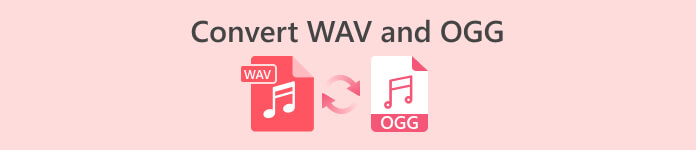
Bölüm 1. OGG ve WAV Karşılaştırması
İşte WAV'ı OGG'ye dönüştürme arasındaki farkları özetleyen bir karşılaştırma tablosu. Referansınız için bunları inceleyebilirsiniz.
| WAV | OGG | |
| Dosya boyutu | Büyük | Küçük |
| Sıkıştırma | sıkıştırılmamış | Sıkıştırılmış |
| Ses kalitesi | Yüksek kalite | Yüksek kalite |
| uyumluluk | Yaygın olarak uyumlu | Daha az uyumlu |
| platform desteği | Tüm platformlarda desteklenir | Bazı platformlarda sınırlı destek |
| Düzenleme | Düzenlemesi kolay | Düzenlemek biraz daha zor |
Bölüm 2. WAV'ı OGG'ye veya OGG'yi WAV'a Dönüştürmenin En İyi Yolu
1. FVC Video Dönüştürücü Ultimate
FVC Video Dönüştürücü Ultimate WAV ses dosyalarınızı hızlı ve kolay bir şekilde sıkıştırılmış OGG formatına dönüştürmenize yardımcı olabilecek güçlü bir video dönüştürme yazılımıdır. Sezgisel ve kullanıcı dostu arayüzü ile WAV dosyalarınızı kolayca seçebilir, OGG formatını seçebilir ve sadece birkaç tıklama ile dönüştürme işlemini başlatabilirsiniz.
Ek olarak, FVC Video Converter Ultimate, dönüştürmeden önce ses dosyalarınızı kırpmanıza, kırpmanıza, filigran eklemenize ve çeşitli filtreler uygulamanıza olanak tanıyan gelişmiş video düzenleme özellikleri içerir. Bu özellik, ses dosyalarınızı OGG biçimine dönüştürmeden önce küçük ayarlamalar yapmanız veya kalitelerini artırmanız gerektiğinde yardımcı olabilir. Bu nedenle, OGG'yi WAV'a toplu olarak dönüştürmek veya tersini yapmak istiyorsanız, aşağıdaki adımları izleyin:
Aşama 1. Programı yükleyin ve OGG veya WAV dosyalarını içe aktarın
FVC Video Converter, resmi web sitesinden indirilebilir ve kurulabilir. Uygulamayı başlatın ve seçin Artı Dönüştürülecek ses dosyasını içe aktarmak için imzala düğmesine basın.
Ücretsiz indirinWindows 7 veya üstü içinGüvenli indirme
Ücretsiz indirinMacOS 10.7 veya üstü içinGüvenli indirme
Adım 2. Çıktı biçimi olarak OGG'yi seçin
üzerine tıklayarak Profil açılır menü ve seçme OGG mevcut formatlar listesinden seçim yapabilirsiniz OGG çıkış biçimi olarak. Gerekirse Ayarlar düğmesini seçerek çıkış ayarlarını da değiştirebilirsiniz. Bu, bit hızı, örnekleme hızı ve kanallar gibi parametreleri değiştirmenize olanak tanır.
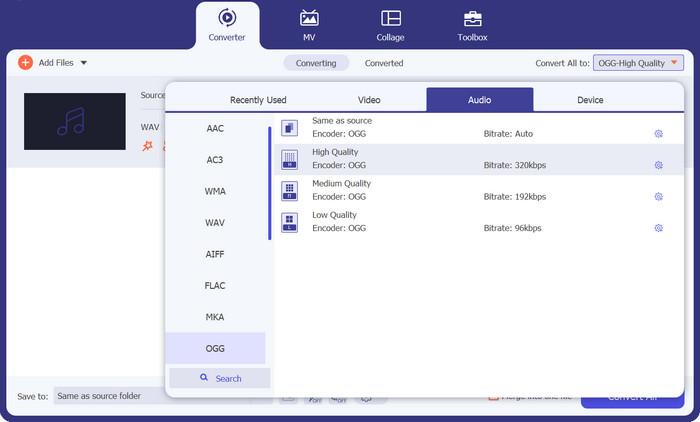
Aşama 3. Çıkış konumunu girin
seçerek Araştır yanındaki düğme Çıktı dosyası alanında, dönüştürülen dosyayı kaydetmek istediğiniz çıktı klasörünü seçebilirsiniz.
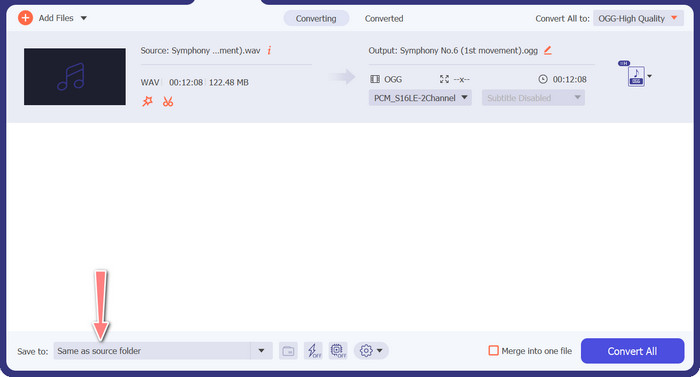
4. adım. WAV'den OGG'ye dosya dönüştürme
Seçeneklerinizden memnun kaldığınızda, Hepsini dönüştür dönüştürmeyi başlatmak için düğmesine basın. FVC Free Video Converter, WAV dosyanızı OGG formatına dönüştürmeye başlayacaktır. İlerleme çubuğu, dönüştürme işleminin ne kadar ilerlediğini ve kalan tahmini süreyi gösterir.
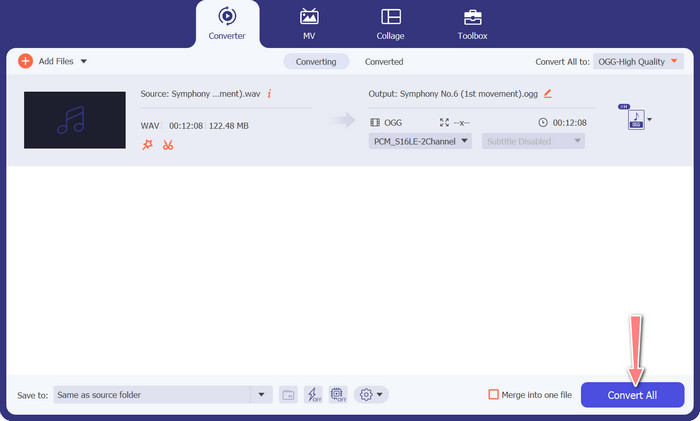
2. Ücretsiz Çevrimiçi Ses Dönüştürücü
The Ücretsiz Çevrimiçi Ses Dönüştürücü WAV'ı çevrimiçi olarak OGG'ye dönüştürmek için güçlü bir araçtır. Kullanıcılar, basit arayüzünü kullanarak WAV veya OGG dosyalarını hızla ekleyebilir ve bunları OGG formatına dönüştürebilir. Dönüştürücü ayrıca, OGG dosyalarının istenen kalitesini elde etmek için kullanıcıların bit hızı ve örnekleme hızı gibi çıktı ayarlarını değiştirmesine olanak tanır. Dönüştürme işlemi hızlı ve basittir ve tüketiciler değiştirilmiş dosyalarını doğrudan web sitesinden indirebilir.
Aşama 1. Favori web tarayıcınızı kullanarak Free Video Converter Online web sitesine gidin.
Adım 2. WAV'a dönüştürmek istediğiniz OGG dosyasını tıklayarak yükleyin. Dönüştürülecek Dosyaları Ekleyin buton.
Aşama 3. Çıktı formatı olarak OGG'yi seçin. Ses format menüsünün desteklenen formatlar listesi. OGG dosyası için bit hızı ve çıktı kalitesini de belirleyebilirsiniz.
4. adım. Dönüştürme işlemini başlatmak için Dönüştürmek düğme. OGG'yi çevrimiçi olarak WAV'a bu şekilde dönüştürürsünüz.
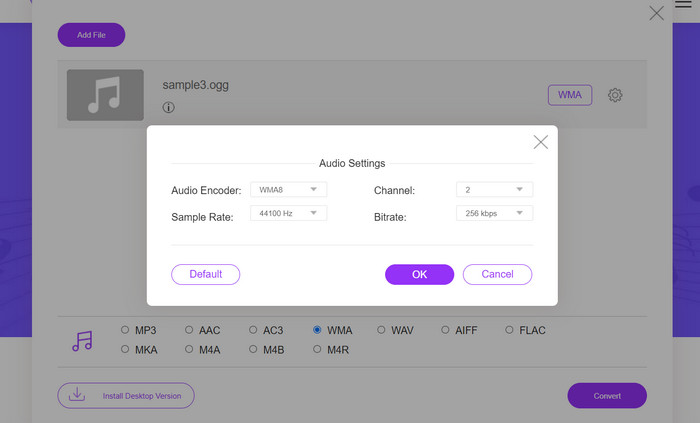
Bölüm 2. Audacity ile OGG'yi WAV'a veya WAV'ı OGG'ye dönüştürün
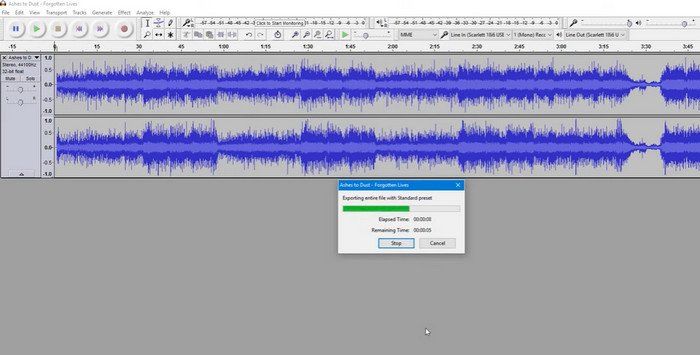
Bu araç, MP3 dosyalarını OGG dosyalarına dönüştürebilen açık kaynaklı bir ses düzenleme yazılımıdır. Audacity, dönüştürmeye ek olarak çeşitli düzenleme araçları ve efektler sunarak kullanıcıların ses dosyalarında ince ayar yapmalarına ve geliştirmelerine olanak tanıyarak onu ses düzenleme ve dönüştürme işlemleri için çok yönlü bir araç haline getirir.
Ayrıca, Audacity Windows, macOS ve Linux için mevcuttur, bu da onu yaygın olarak kullanılabilir hale getirir. Audacity, gelişmiş yetenekleri ve kullanım kolaylığı nedeniyle WAV dosyalarını OGG formatına dönüştürmek isteyen herkes için iyi bir alternatiftir. Bu programın nasıl çalıştığını öğrenmek için aşağıdaki kılavuzu inceleyin.
Aşama 1. Audacity'yi PC'nize indirin ve kurun. Audacity'yi ve ardından düzenlemek istediğiniz OGG veya WAV dosyasını açın. Bunu seçerek yapabilirsiniz Dosya > Aç, ardından bilgisayarınızdaki WAV dosyasına gidin ve dosyayı seçin.
Adım 2. WAV dosyası Audacity'de açıldıktan sonra, Dosya, sonra İhracat. İçinde Sesi Dışa Aktar iletişim kutusu, seçin OGG Vorbis Dosyaları dosya türü olarak.
Aşama 3. OGG dosyanızın kalitesini sürükleyerek ayarlayabilirsiniz. Kalite kaydırıcı. Daha yüksek kalite ayarları dosya boyutunu artırırken, daha düşük kalite ayarları dosya boyutunu küçültür ancak şarkı kalitesini düşürebilir.
Artıları
- WAV'ı OGG'ye toplu dönüştürme yeteneğine sahiptir.
- Windows, macOS ve Linux'ta OGG'yi WAV'a dönüştürün.
Eksileri
- Programın özel bir destek topluluğu yoktur.
Bölüm 3. VLC ile OGG'yi WAV'a veya WAV'ı OGG'ye dönüştürün
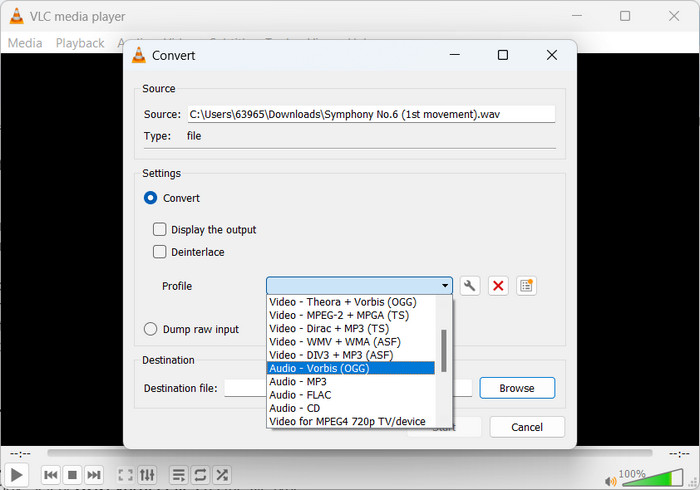
VLC medya oynatıcı, çeşitli medya dosyalarını oynatmak için yaygın olarak kullanılan güçlü bir multimedya aracıdır. Yine de birçok kullanıcı, bu programın OGG'yi Mac için WAV'a dönüştürme aracı kadar iyi çalıştığının farkında olmayabilir. Yerleşik dönüştürücü aracıyla VLC media player, WAV dosyalarını hızlı ve kolay bir şekilde OGG formatına dönüştürebilir ve kullanıcıların en sevdikleri müzikleri çeşitli formatlarda dinlemelerine olanak tanır. Tüm ses dönüştürme ihtiyaçlarınız için, ister tek bir dosyayı ister bir grup dosyayı dönüştürmek isteyin, VLC media player basit ve kullanıcı dostu bir çözüm sunar. Bir MP3 dosyasını OGG dosyasına nasıl dönüştüreceğinizi öğrenmek için şu adımları izleyin:
Aşama 1. Bir videoyu oynatmak için VLC'yi çalıştırın ve oynatıcının menü çubuğundan seçim yapın. bu Dönüştür / Kaydet seçenek bir açılır menüde görünecektir; seçin.
Adım 2. tıklayarak Ekle düğmesini seçin, WAV Dosya Seçimi alanından dönüştürmek istediğiniz dosyayı seçin. tıklama zamanı Dönüştür / Kaydet dosyayı dönüştürmeye veya kaydetmeye hazır olduğunuzda düğmesine basın.
Aşama 3. Tıkla Profil açılır menü ve seçin Ses - Vorbis (OGG) tercih ettiğiniz profil olarak
4. adım. Tıkla Araştır sağındaki düğme Hedef dönüştürülen dosya için yeni bir konum ve dosya adı belirtmek üzere dosya bölümü. Dönüştürme, pencerenin altındaki Başlat düğmesine tıklayarak başlatılabilir.
Artıları
- Kullanıcı dostu arayüz.
- Birçok video ve ses formatını destekler.
Eksileri
- Olası ses kalitesi kaybı.
Daha fazla okuma:
MP3'ü OGG'ye Dönüştürün ve Üstün Ses Kalitesinin Keyfini Çıkarın
Masaüstünde veya Çevrimiçi Olarak MP4'ü WAV'a Ücretsiz Dönüştürme [2023]
Bölüm 4. OGG'yi WAV'a Dönüştürme Hakkında SSS
Birden fazla WAV dosyasını aynı anda OGG formatına dönüştürebilir miyim?
Evet, FVC Video Converter Ultimate dahil olmak üzere birçok ses dönüştürme yazılımı, WAV'ı OGG formatına aynı anda toplu olarak dönüştürmenize olanak tanıyan toplu dönüştürmeyi destekler.
OGG dosyalarını tekrar WAV formatına dönüştürmek mümkün mü?
Evet, ses dönüştürme yazılımı kullanılarak OGG dosyalarını tekrar WAV formatına dönüştürmek mümkündür. Ancak, orijinal WAV dosyası OGG biçiminde sıkıştırılırsa ses kalitesinin etkilenebileceğini unutmayın.
WAV dosyalarımı OGG dışında başka ses formatlarına dönüştürebilir miyim?
Evet, çoğu ses dönüştürme yazılımı, MP3, AAC, FLAC ve daha fazlası dahil olmak üzere çok çeşitli ses formatlarını destekler.
Sonuç
senin dönüştürme WAV'den OGG'ye dönüştürücü biçimi, dosya boyutunu azaltmak ve yüksek kaliteli sesi korumak gibi çeşitli avantajlar sağlayabilir. Bu arada, doğru ses dönüştürme araçları ve biraz bilgi birikimi ile ses dosyalarınızı ihtiyaçlarınıza en uygun biçime kolayca dönüştürebilirsiniz.



 Video Dönüştürücü Ultimate
Video Dönüştürücü Ultimate Ekran kaydedicisi
Ekran kaydedicisi



